PhpStorm插件安装使用教程全解析
时间:2025-07-11 08:44:19 235浏览 收藏
学习知识要善于思考,思考,再思考!今天golang学习网小编就给大家带来《PhpStorm插件安装与使用全攻略》,以下内容主要包含等知识点,如果你正在学习或准备学习文章,就都不要错过本文啦~让我们一起来看看吧,能帮助到你就更好了!
要安装和使用PhpStorm插件,首先打开Settings → Plugins → Marketplace搜索并安装插件,或通过“Install Plugin from Disk”导入本地.jar文件;1. 安装完成后需进入Settings → Tools等选项启用并配置插件功能,如指定路径、设置规则文件或绑定快捷键;2. 若插件不生效,应检查是否启用、是否存在快捷键冲突、是否需清除缓存或存在版本兼容性问题;3. 遇到疑难可参考插件文档、PhpStorm帮助菜单或前往官方论坛、GitHub寻求支持。掌握这些步骤可有效提升开发效率。
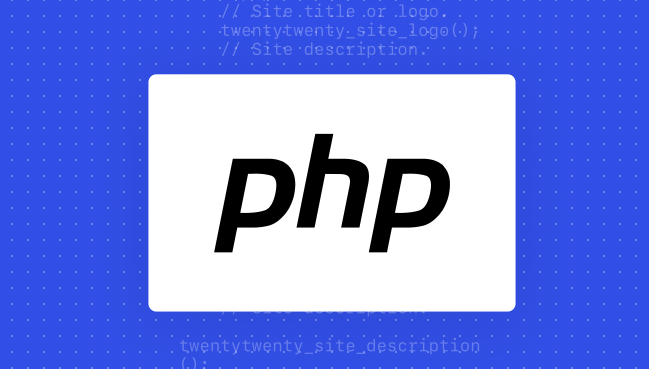
安装和使用PhpStorm插件其实并不复杂,但很多人在操作过程中容易忽略一些关键点,导致插件无法正常运行或者根本没发挥出应有的作用。掌握正确的安装流程、配置方式以及日常使用技巧,能让你的开发效率提升一大截。

如何在PhpStorm中找到并安装插件
PhpStorm 的插件市场已经集成在 IDE 内部,直接通过界面就能完成查找和安装:
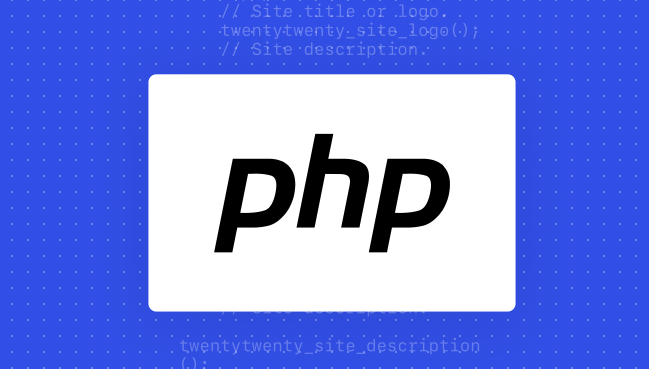
- 打开 PhpStorm →
Settings(设置)→Plugins - 点击“Marketplace”标签页,可以按关键词搜索你需要的插件,比如 “Laravel”,“PHP CS Fixer”等
- 选中插件后点击“Install”,安装完成后重启 PhpStorm 即可生效
如果你有下载好的 .jar 插件包,也可以通过“Install Plugin from Disk”手动导入。这种方式适合没有网络环境或需要安装特定版本的情况。
需要注意的是,有些插件对 PhpStorm 版本有要求,安装前最好看一下插件详情页里的兼容性说明。

安装后如何启用和配置插件功能
并不是所有插件安装完就自动起作用,很多插件需要你手动开启或进行一些基础配置:
- 安装完成后进入
Settings→Tools或相关分类,查看是否有新增选项 - 比如“PHP CS Fixer”需要指定 PHP 可执行文件路径和规则配置文件
- 有些插件还需要绑定快捷键,可以在
Keymap中自定义
如果你不确定某个插件怎么用,可以在插件详情页查看官方文档,或者在 PhpStorm 的帮助菜单中查找“Find Action”快速跳转到相关设置项。
常见问题:插件不生效怎么办
有时候明明安装了插件,却看不到任何变化,这可能是以下几个原因造成的:
- 插件未启用:部分插件默认是禁用状态,需要手动勾选激活
- 快捷键冲突:尝试搜索插件名称看是否有可用命令,再检查快捷键是否被其他功能覆盖
- 缓存问题:清除 PhpStorm 缓存(File → Invalidate Caches)有时能解决问题
- 兼容性问题:确认 PhpStorm 和插件版本是否匹配,尤其是升级 IDE 后出现异常时
如果以上方法都不奏效,可以卸载重装插件,或者去 JetBrains 官方论坛、GitHub 提 issue 查找解决方案。
基本上就这些。掌握了正确的安装方式、基本配置逻辑和常见排查方法,你就能够自如地使用 PhpStorm 插件来提升开发效率了。
终于介绍完啦!小伙伴们,这篇关于《PhpStorm插件安装使用教程全解析》的介绍应该让你收获多多了吧!欢迎大家收藏或分享给更多需要学习的朋友吧~golang学习网公众号也会发布文章相关知识,快来关注吧!
-
501 收藏
-
501 收藏
-
501 收藏
-
501 收藏
-
501 收藏
-
175 收藏
-
265 收藏
-
252 收藏
-
414 收藏
-
186 收藏
-
423 收藏
-
339 收藏
-
204 收藏
-
338 收藏
-
115 收藏
-
374 收藏
-
355 收藏
-

- 前端进阶之JavaScript设计模式
- 设计模式是开发人员在软件开发过程中面临一般问题时的解决方案,代表了最佳的实践。本课程的主打内容包括JS常见设计模式以及具体应用场景,打造一站式知识长龙服务,适合有JS基础的同学学习。
- 立即学习 543次学习
-

- GO语言核心编程课程
- 本课程采用真实案例,全面具体可落地,从理论到实践,一步一步将GO核心编程技术、编程思想、底层实现融会贯通,使学习者贴近时代脉搏,做IT互联网时代的弄潮儿。
- 立即学习 516次学习
-

- 简单聊聊mysql8与网络通信
- 如有问题加微信:Le-studyg;在课程中,我们将首先介绍MySQL8的新特性,包括性能优化、安全增强、新数据类型等,帮助学生快速熟悉MySQL8的最新功能。接着,我们将深入解析MySQL的网络通信机制,包括协议、连接管理、数据传输等,让
- 立即学习 500次学习
-

- JavaScript正则表达式基础与实战
- 在任何一门编程语言中,正则表达式,都是一项重要的知识,它提供了高效的字符串匹配与捕获机制,可以极大的简化程序设计。
- 立即学习 487次学习
-

- 从零制作响应式网站—Grid布局
- 本系列教程将展示从零制作一个假想的网络科技公司官网,分为导航,轮播,关于我们,成功案例,服务流程,团队介绍,数据部分,公司动态,底部信息等内容区块。网站整体采用CSSGrid布局,支持响应式,有流畅过渡和展现动画。
- 立即学习 485次学习
